Evaluar para avanzar 3 a 11 ofrece a los docentes un conjunto de herramientas que les permite realizar un diagnostico de los niveles de aprendizaje alcanzados por los estudiantes e identificar posibles fortalezas y retos.
En el presente articulo te explicamos una de las formas como el docente puede hacer uso de estas herramientas para realizar el Análisis de los resultados que sus estudiantes obtuvieron en Evaluar para Avanzar.
Análisis de los Resultados
Para poder hacer el Análisis de los Resultados, primero debemos tener a la mano los siguientes materiales:
- Guía de orientación de competencias básicas: esta guía contiene información de cada una de las preguntas que se encuentran en el cuadernillo que presentó el estudiante, la justificación de la respuesta correcta y de las opciones no validas, la competencia a la que pertenece cada pregunta, la afirmación y la evidencia que se evalúa, de acuerdo con el diseño centrado en evidencias, el estándar asociado de la pregunta y lo que evalúa específicamente cada pregunta.
- Guía de uso e interpretación de resultados: contiene la descripción del reporte de resultados de Evaluar para avanzar con su respectivo glosario de términos; la explicación de cada uno de los archivos de Excel: la sábana y el reporte. También nos ofrece algunas orientaciones para la obtención de información para comprender e interpretar los resultados de sus estudiantes.
- Resultados de sus estudiantes en Excel: Sábana y Reporte: los resultados corresponden a los archivos de Excel que el docente descargó de la Plataforma Evaluar para Avanzar, para cada curso e instrumento de valoración, en este caso, Matemáticas grado 9, debe tener la hoja sábana y la hoja Reporte.
Las guías se pueden descargar desde el Micrositio Evaluar para Avanzar, en la pestaña Guías y cuadernillos. En la opción Guías de orientación de competencias básicas, filtra por Matemáticas y posteriormente por grado 9, y puedes descargar el PDF de esta Guía de Orientación.
En la opción Guía de uso e interpretación de resultados, puedes descargar el PDF de esta guía de orientación.
Para una mejor comprensión de los reportes de resultados, a continuación vamos a hacer un pequeño recorrido por las herramientas de Excel.
¿Cómo están compuestas las tablas en Excel?
Las tablas se encuentran formadas por filas y columnas, y el área común entre estas se denomina celda, es allí donde se registran los datos, es decir que, si tenemos la columna B y la fila 2, la celda se denomina B2, como se visualiza en la sábana de resultados que corresponde a Colegio.
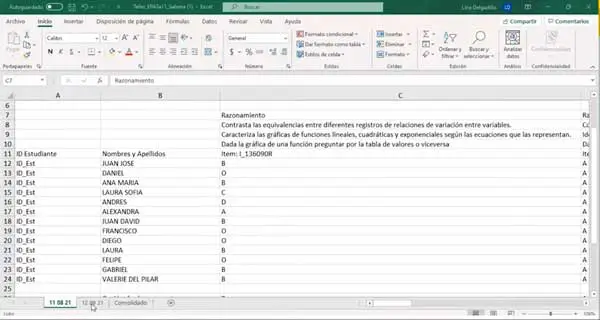
¿Qué opciones tiene Excel que sean útiles para el análisis de los resultados de los estudiantes?
Para sacarle el máximo provecho a Excel y lograr un buen manejo del reporte y la sabana de resultados de los estudiantes, es necesario conocer tres herramientas principales que son: Inmovilización de paneles, Formato condicional y Filtros
¿Para que sirve la Inmovilización de paneles y como puedo utilizarla para el Análisis de los Resultados?
La Inmovilización de paneles: permite mantener visibles ciertas filas y columnas mientras se desplaza por una tabla. Esta sirve para dejar fijos los encabezados o títulos de las tablas y así poder observar y visualizar mejor su información.
En este caso debemos determinar cuales son las filas y columnas que requieren ser fijadas, luego seleccionamos la celda que que esté una fila abajo y una columna a la derecha de la que deseamos inmovilizar. Después de haber hecho esto, nos vamos a la pestaña Vista y le damos clic a la opción Inmovilizar y luego a Inmovilizar paneles.
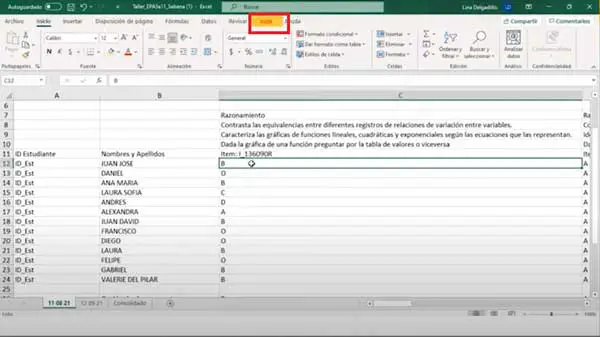
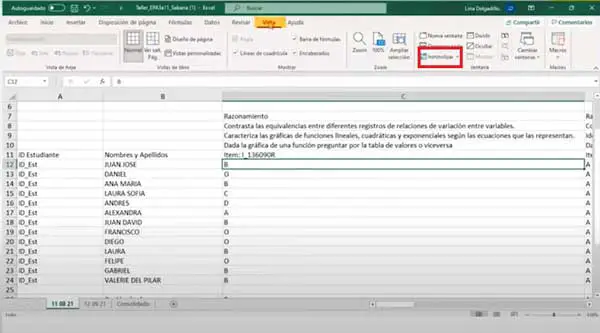
Finalmente, podemos visualizar la tabla sin perder de vista los encabezados que necesitamos. En este caso los nombres y apellidos de los estudiantes.
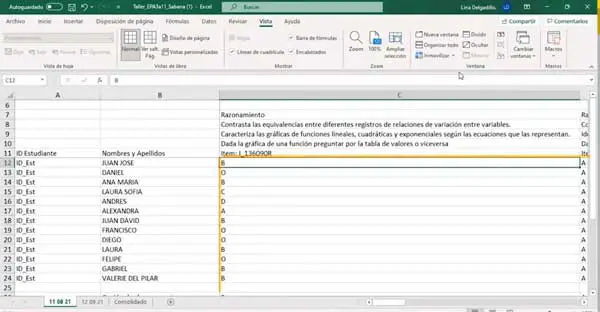
¿Para que sirve el Formato condicional y como puedo utilizarlo para el Análisis de los Resultados?
El Formato condicional es una herramienta que nos permite identificar patrones o tendencias en una hoja de cálculo.
En este caso de las sábanas de resultados lo que deseamos es que las respuestas correctas de los estudiantes se coloreen de verde, las incorrectas de rojo y las omisiones en amarillo.
Primero identificamos cuál es la opción clave correcta y la tendremos en cuenta para usarlo mas adelante.
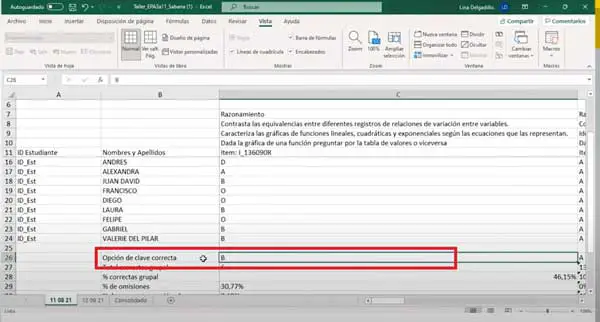
Ahora debemos seleccionar las celdas a las cuales se les quiere aplicar el formato condicional. Seguidamente buscamos la pestaña de Inicio y seleccionamos el botón ubicado a mano derecha llamado Formato Condicional. A continuación se desplegará un menú de opciones.
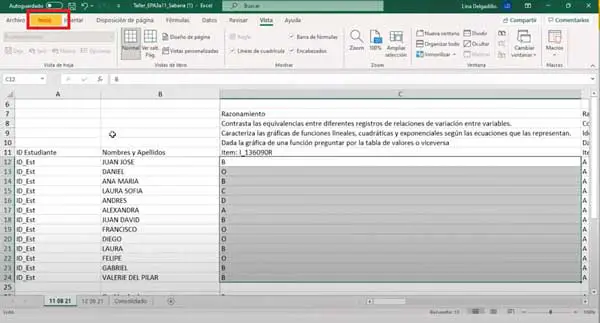
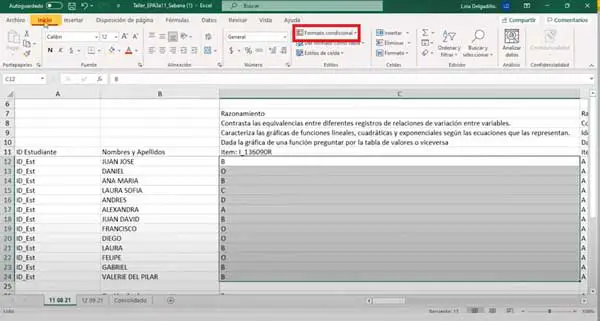
Para el Análisis de resultados es conveniente la opción Resaltar celdas y posteriormente seleccionar la opción Es igual a. Seguido a esto se abrirá una ventana en donde se aplica el formato a las celdas que sean iguales que. Digitamos la letra que corresponde a la opción de respuesta correcta y seleccionamos el color verde, para que sea resaltada la respuesta correcta de este color.
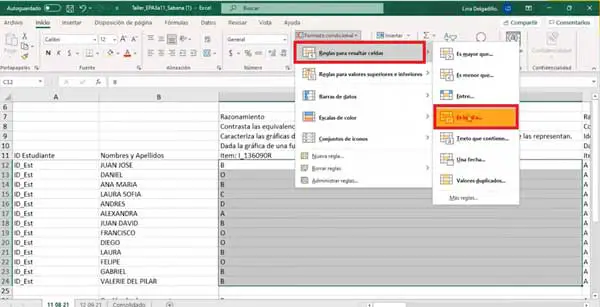
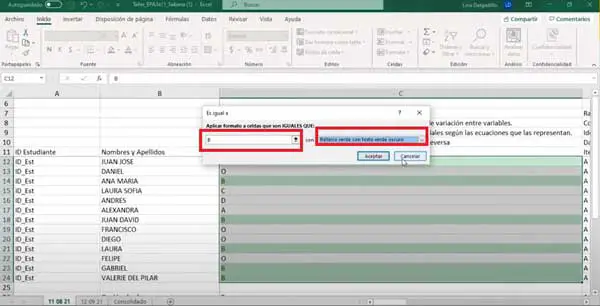
Para visualizar las celdas omisiones se debe realizar el mismo procedimiento. Pero ahora las opciones que debemos elegir son: es igual a, ingresamos la letra O y escogemos el color amarillo.
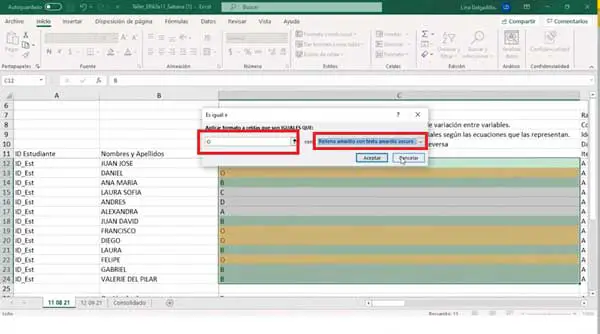
¿Para que sirven los Filtros y como puedo utilizarlos para el Análisis de los Resultados?
Los filtros son una herramienta que permite buscar y seleccionar un subconjunto de datos en una tabla y sirven para obtener un subconjunto de datos que cumplen con determinados criterios elegidos por nosotros de acuerdo a nuestros intereses.
Esta herramienta podemos implementarla en el Reporte de Resultados. Primero debemos seleccionar el encabezado de la columna que queramos filtrar, luego de ello nos vamos a la pestaña de Inicio, buscamos la opción Ordenar y filtrar y finalmente seleccionamos la opción Filtro.
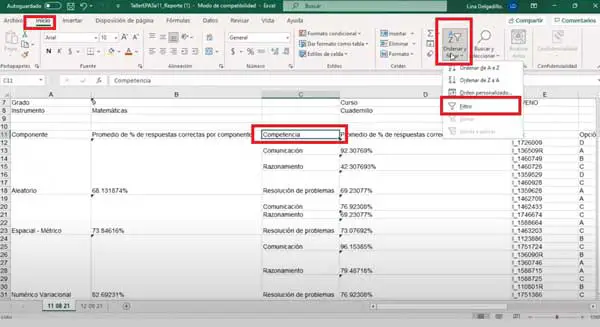
Una vez elegida la opción de Filtro, podremos ver una flecha en la casilla correspondiente, en este caso Competencias, lo que en este caso nos sirve para identificar la competencia que queramos filtrar. Para ello, le damos clic a la flechita, posteriormente, en la parte inferior izquierda le damos click a Seleccionar todos y finalmente clickeamos la competencia que deseamos observar y le damos Aceptar.
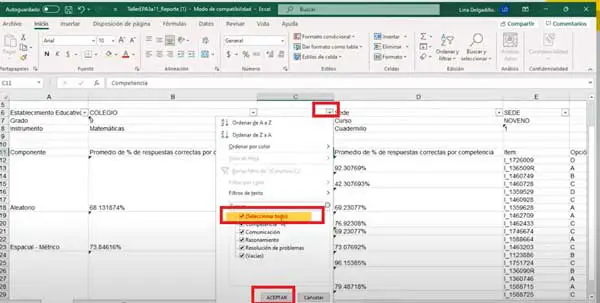
Cuando apliquemos la herramienta de Filtro, obtendremos algo como esto:
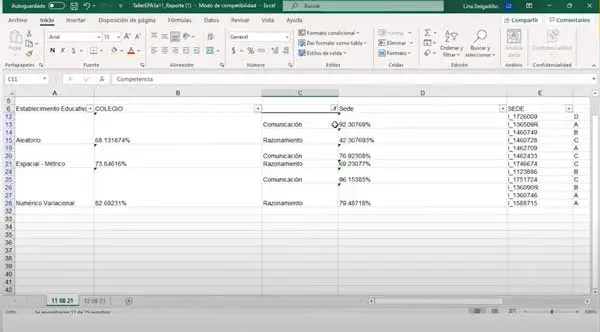
Teniendo claras estas herramientas, podemos realizar el Análisis de Resultados.
¿Cuáles son los archivos que se van a analizar y donde puedo descargarlos?
Los archivos se pueden descargar en un archivo comprimido desde la plataforma Evaluar para Avanzar con el nombre del instrumento de valoración, el grado, el curso, la forma y la fecha de generación.
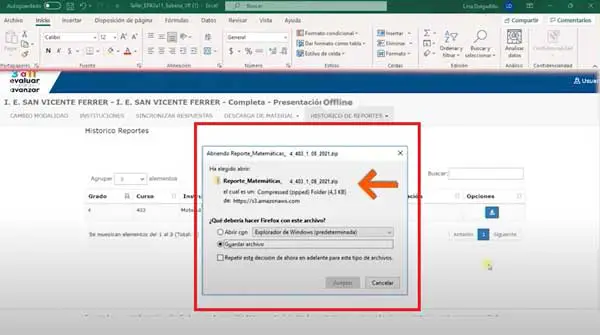
Cuando descomprimamos el archivo, nos generará dos archivos de Excel: Sábana y Reporte. Estos son los archivos que vamos a analizar.
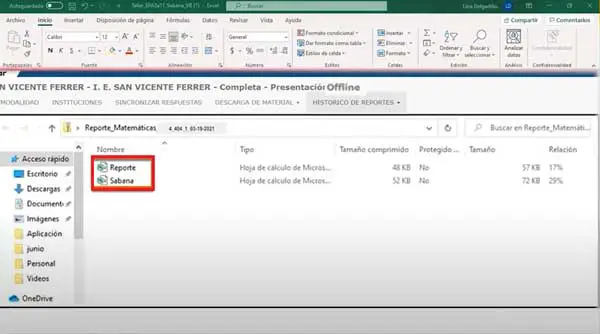
¿Cuál es el contenido de los archivos de sabana y reporte?
La Sábana contiene los resultados detallados de todo el instrumento de valoración, es decir, presenta las opciones de respuesta que cada estudiante contestó en cada una de las preguntas, además de estadísticas adicionales.
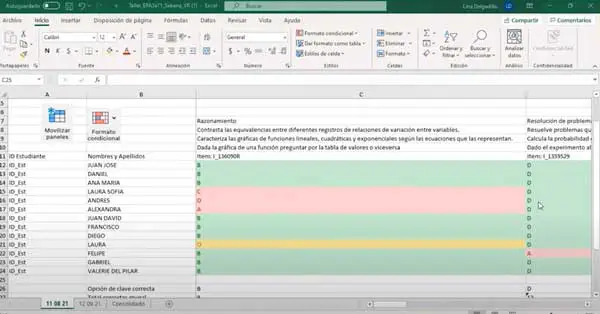
El otro archivo descomprimido es el Reporte, el cual contiene los resultados de cada instrumento de valoración agregada de acuerdo a la estructura de esta, es decir, por pregunta, componente o competencia si aplica.
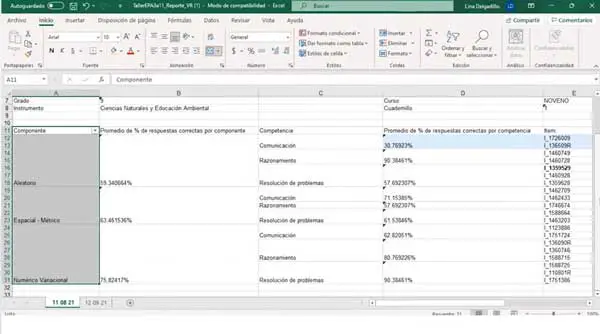
¿Por qué les sirve a los docentes analizar la Sabana de resultados?
Analizar la sabana de resultados le permite a los docentes identificar el comportamiento de las respuestas dadas por sus estudiantes en el área y con ello se reconocen aspectos importantes para tener en cuenta de mejora y solución a retos.
¿Cómo puedo comprender de mejor manera la información de la sábana de resultados?
La Sábana de resultados se encuentra dividida en cuatro secciones: primero encontramos los Identificadores de Preguntas, en segundo lugar la sabana de resultados de estudiantes, en tercer lugar los resultados asociados a cada pregunta y por último los resultados asociados con cada estudiante e información de la aplicación.
¿Por donde empiezo a revisar la Sabana de Resultados?
Cada columna corresponde a una pregunta o ítem y cada fila corresponde a uno de sus estudiantes. Así, la intersección de una fila y una columna corresponde a la respuesta de un estudiante a una pregunta. En la parte superior de la sábana encontrará, en las primeras filas, la información correspondiente con la estructura de las preguntas y su identificador.
¿De que manera puedo utilizar los identificadores?
Recordemos que los Identificadores son ítems que nos permiten ubicar la pregunta en cada una de las Guías de orientación para los diferentes instrumentos de valoración.
¿Cómo puedo revisar los resultados asociados de los estudiantes en cada pregunta?
Iniciaremos el análisis con la revisión del total de estudiantes de su curso que respondieron acertadamente cada uno de los ítems. El objetivo de este ejercicio es empezar a detectar ítems que llamen su atención.
La información asociada a cada una de las preguntas o ítems de la prueba la podemos encontrar en la parte inferior de la sabana, y corresponde a la información agrupada de todos los estudiantes.
¿A qué corresponde la clave?
Para poder identificar el comportamiento de cada una de las preguntas, revisa la clave de la pregunta, que corresponde a la opción de respuesta correcta. Te recomendamos colorear de verde aquellas celdas que coincidan con la clave, de rojo aquellas que no coincidan. Cabe destacar que la letra O hace referencia a las omisiones, es decir, corresponde a los estudiantes que no marcaron ninguna de las opciones de respuesta.
¿Cómo puedo realizar una correcta interpretación de los resultados asociados a cada pregunta?
Los resultados asociados a cada pregunta contienen información estadística acerca de las respuestas que dieron los estudiantes a cada una de las preguntas, los cuales te definiremos a continuación:
- Porcentaje de correctas grupal: corresponde a la proporción de estudiantes que contestaron correctamente la pregunta.
- Total correctas grupal: corresponde al número de estudiantes que contestaron correctamente la pregunta.
- Porcentaje de Omisiones grupal: corresponde a la proporción de estudiantes que no contestaron la pregunta.
- Porcentaje de respuestas por opción: corresponden a la proporción de estudiantes que contestaron a cada una de las opciones de respuesta de la pregunta.
Guía de Interpretación de resultados
En la Guía de interpretación de resultados se presentan los casos y las herramientas para la interpretación y comprensión de los resultados por pregunta para las competencias básicas de Evaluar para Avanzar 3 a 11. Aquí podemos identificar tres casos:
Caso 1
La opción de respuesta correcta presenta la mayor frecuencia o participación. Cuando esto sucede se recomienda identificar las razones y procedimientos desarrollados por los estudiantes que no aciertan en su respuesta, posteriormente generar espacios de socialización en los que participe todo el grupo.
Caso 2
Las opción de respuesta incorrecta presenta la mayor frecuencia o participación. En este caso se recomienda revisar las razones por las cuales otras opciones diferentes a la opción correcta cuentan con mayor participación, esto permitirá recolectar información respecto a los procedimientos y razonamientos desarrollados por los estudiantes e implementar estrategias de mejora dentro de su practica.
Caso 3
Las opciones de respuesta presentan porcentajes similares, ninguna predomina. En este caso se recomienda examinar, para cada una de las opciones distintas a la correcta, los razonamientos empleados por los estudiantes. Esto permitirá hacer una valoración amplia y variada de los procesos desarrollados por el grupo y con ello ajustar su práctica docente para potenciar las habilidades de sus estudiantes.
La hoja Consolidado del archivo de Sabana presenta la información asociada a todas las aplicaciones de un instrumento de valoración al grupo de estudiantes, es decir, en esta hoja s puede contar con información repetida asociada a un estudiante, por lo tanto, la sección resultados asociados a cada pregunta no se encuentra.
¿Qué sucede cuando la mayoría de los estudiantes no responden una pregunta?
Los estudiantes pueden no seleccionar ninguna de las opciones dadas, así existe la posibilidad de que algunas preguntas presenten un porcentaje de omisiones. Si este porcentaje es superior al 20%, se recomienda revisar la pregunta e identificar posibles razones por las cuales sucede esta situación y que estrategias deben ser implementadas por el docente.
¿Cómo se pueden ver y analizar los resultados de cada uno de los estudiantes?
Para esto se puede utilizar la herramienta Inmovilización de paneles, la cual permite desplazarse a la parte final de la sabana, donde se encuentra la información asociada a cada uno de los estudiantes.
Proponemos dos alertas frente a los resultados. La primera es la identificación de aquellos estudiantes con un porcentaje mayor al 90% de respuestas correctas, y por otro lado aquellos que reporten un porcentaje de respuesta correcta inferior al 10%.
En caso que el porcentaje sea inferior al 10%, sugerimos identificar los aspectos que podrían estar afectando el proceso de aprendizaje del estudiante. En caso contrario, que el porcentaje sea superior al 90%, recomendamos indagar los métodos de estudio y aprendizaje para compartir estas practicas con los estudiantes.
Revisión del archivo Reporte
En este archivo encontraras información sobre el comportamiento de las preguntas y resultados agregados por competencia y componente. Este está estructurado de tal manera que cada ítem está asociado con una competencia y un componente.
Cabe destacar que la construcción de cada pregunta se relaciona con un componente y una competencia, tal cual como aparece en la Guía de orientación, en el reporte también se muestran algunas estadísticas del comportamiento de los estudiantes para estos elementos de la estructura de las preguntas.
Aquí contamos con información del promedio del porcentaje de respuestas correctas para cada componente y cada competencia. Esto le permite revisar el desempeño de sus estudiantes y desarrollar oportunidades de mejora en cada elemento de la estructura.
Debemos tener presente que los porcentajes de respuestas son los mismos que están en las ultimas filas de la sabana de datos y por tal motivo su interpretación ya ha sido revisada. Además, en la columna Indicador se dispone de un a clasificación con su nivel de dificultad definida en cinco categorías: Muy difícil, difícil, dificultad moderada, fácil y muy fácil.
¿Qué permite ver el indicador?
Podemos implementar la herramienta de filtro una vez más para hacer la revisión a nivel de componente, centrando nuestra vista en el porcentaje de respuestas correctas, hasta llegar al nivel del ítem, allí podemos reconocer la relación existente entre el porcentaje de respuestas correctas de la pregunta y el grado de dificultad.
En este sentido, las preguntas que se clasifican como Muy fácil o Fácil, tienen un porcentaje de respuestas correctas alto, mientras que el porcentaje de respuestas correctas asociado con las preguntas que se ubican en las categorías Difícil o Muy difícil es bajo.
Cuando se tienen preguntas categorizadas como Fácil o Muy fácil se recomienda identificar la competencia y el componente al que pertenecen, con ello se puede reconocer los contenidos y las practicas que se emplearon y que llevaron al buen desempeño de los estudiantes.
Por otro lado, cuando las preguntas son categorizadas en Moderado, difícil o muy difícil, lo recomendado es identificar las posibles causas por las cuales las preguntas presentan un bajo porcentaje de respuestas correctas.
